13. Menü VerwaltungKapitel hinzufügen
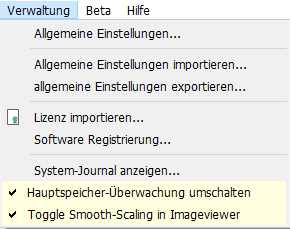
Einstellungen exportieren: Erstellt eine Datei mit den Einstellungen der BCS-2-Installation. BCS-2 speichert diese Datei standardmäßig unter dem Dateinamen „app_settings.cv6“ im Ordner C:\\ProgramData\ImageWareComponents\BCS2_V6_64\exports. Die Eingabe eigener Dateinamen und Speicherorte ist möglich.
Einstellungen importieren: Konfiguriert eine BCS-2-Installation gemäß der in der ausgewählten cv6-Datei gespeicherten Konfigurations-Einstellungen.
Lizenz importieren: Sollte die Onlineregistrierung nicht funktionieren, schicken Sie per Mail eine Lizenzanfrage an den ImageWare Support. Wir senden Ihnen daraufhin eine Lizenzdatei zu. Über „Lizenz importieren…“ navigieren Sie zu dem Verzeichnis auf Ihrem Computer, in dem Sie die Lizenzdatei speicherten. Wählen Sie die Datei über den Öffnen-Dialog Ihres Windows-Systems aus. Anschließend wird die Lizenz automatisch validiert und eingespielt. Starten Sie nun die Anwendung neu.
Software-Registrierung: BCS-2 öffnet das Formular zur Registrierung und Lizenzierung der Software.
System-Journal anzeigen: Ruft das Formular zur Konfiguration und Abfrage des System-Journals auf. Das System-Journal dient zur Fehleranalyse. Welche Daten BCS-2 erfasst, bestimmt der Administrator. BCS-2 speichert im System-Journal keine personenbezogenen Daten.
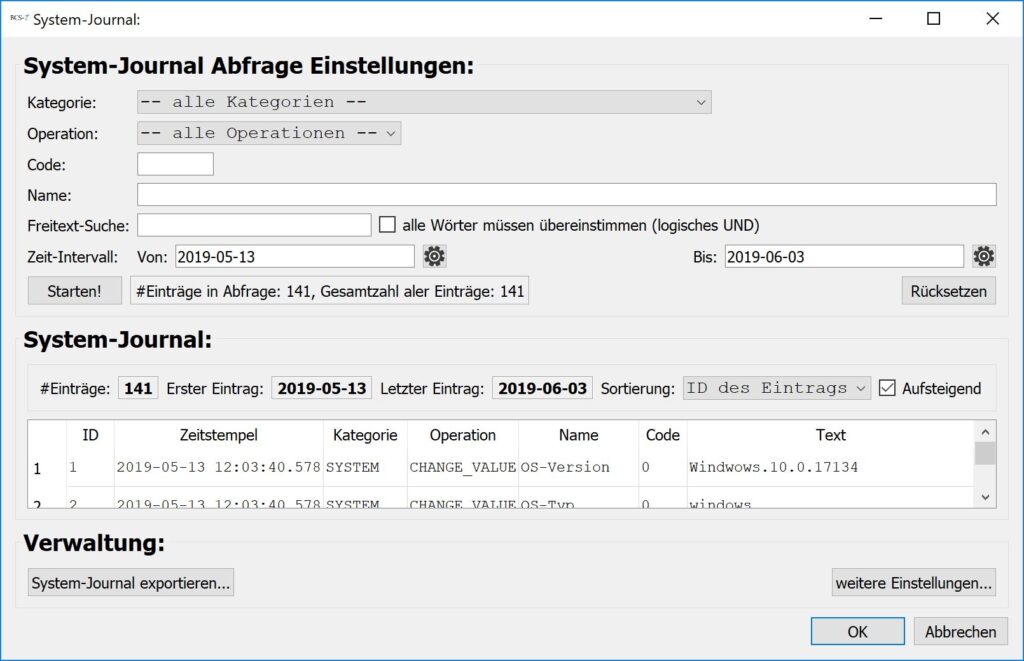
Hauptspeicher-Überwachung umschalten: Zeigt die aktuelle Speicherauslastung der Anwendung in der Statusbar am unteren Ende des Fensters an.
- aktuelle Größe des Working-Sets in MB
- bisherige maximale Größe des Working-Sets in MB
Die entsprechende Angabe unterscheidet sich von der Angabe im Task-Manager von Windows: Sie ist grundsätzlich größer! Das liegt daran, dass BCS-2 bei der Anzeige die Speichernutzung aller Komponenten berücksichtigt. Der Task-Manager weist nur die dem eigentlichen Programm zugeordnete Speichernutzung aus. Mit diesem Feature überprüfen Sie bei Verdacht auf Speicherlecks bei welchen Operationen der Speicherbedarf steigt und ggfs. nicht wieder abfällt.
Toggle Smooth-Scaling in Imageviewer: Aktiviert bzw. deaktiviert das Weichzeichnen der Bilder im Imageviewer. Insbesondere bei bitonalen Images bewirkt das Glätten eine höhere Qualität.


